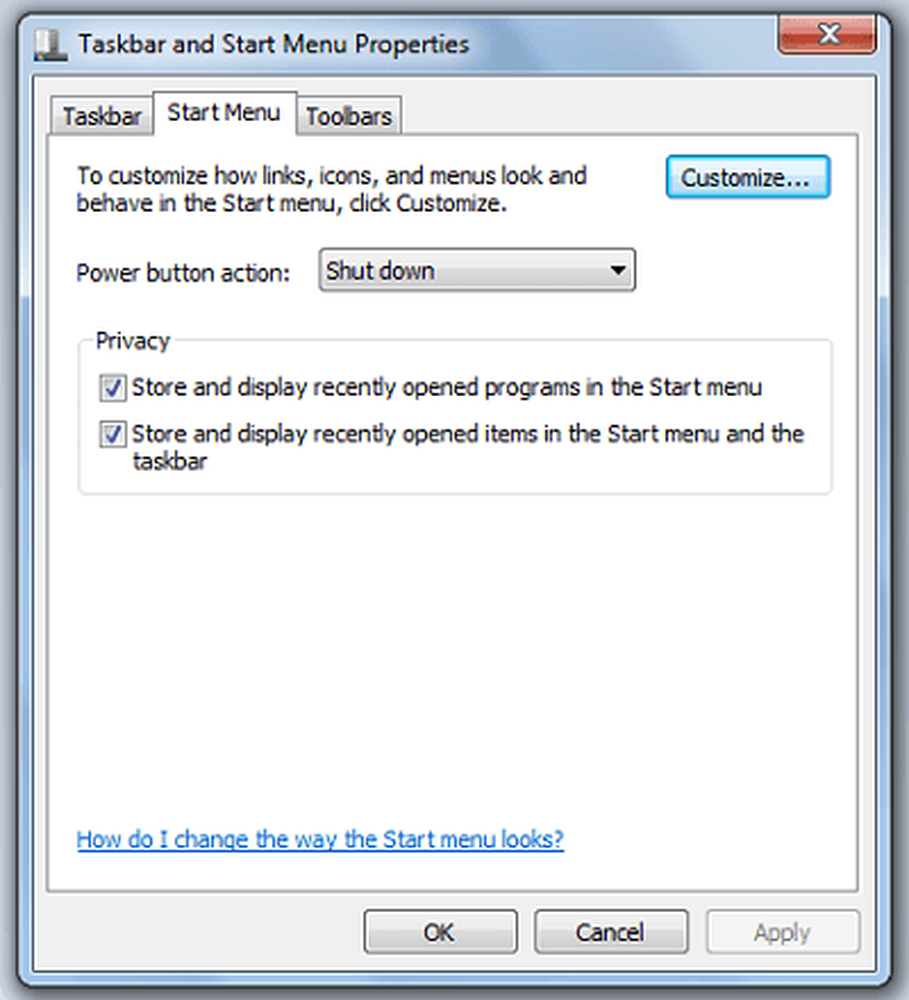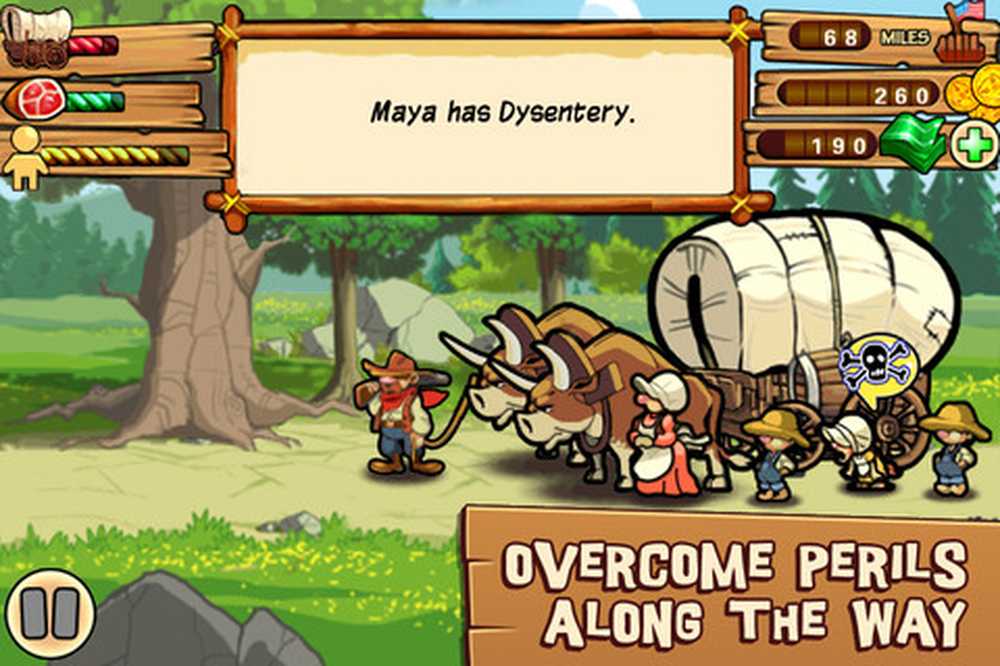Gamepad wird in Windows 10 nicht erkannt oder funktioniert nicht
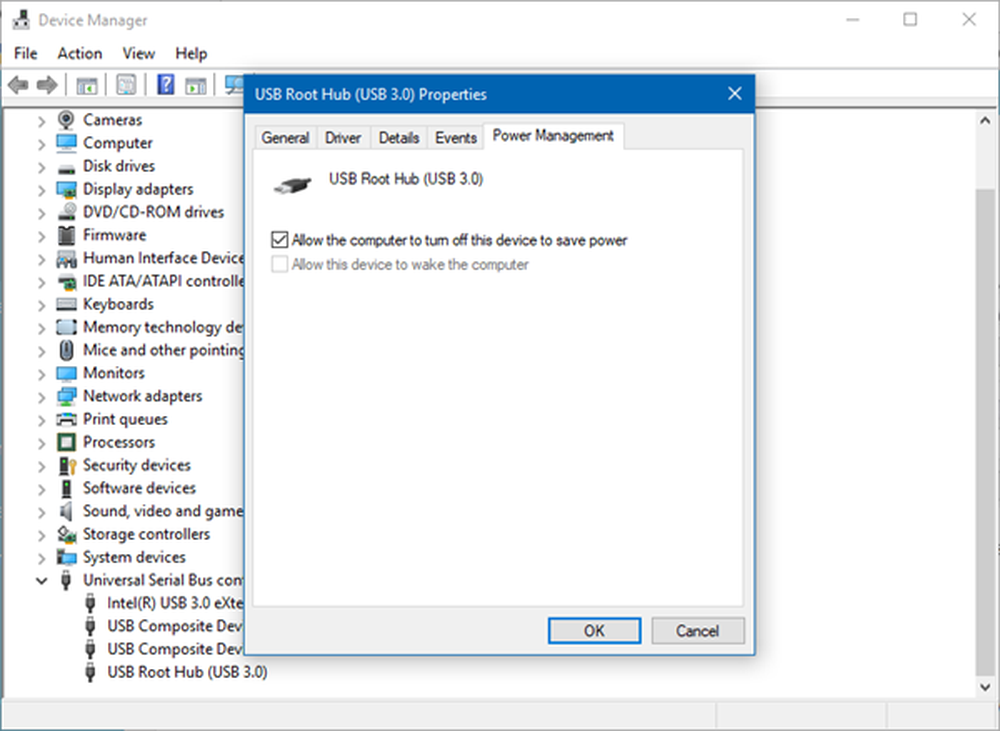
Sie sind ein Spieler, der lieber ein Gamepad anstelle von Tastatur und Maus verwendet. Für einen Windows 10 PC-Spieler ist das zwar seltsam, aber uns allen gefällt, was wir mögen. Nun kommt ein Tag, an dem Ihr Gamepad nicht mehr funktioniert und Sie sich fragen, was los ist. Wenn Ihr USB-Gamepad oder Joystick in Windows 10 nicht erkannt wird, haben wir einige Korrekturen, die das Problem ein für alle Mal lösen sollten. Möglicherweise müssen Sie den Treiber aktualisieren, die Energieverwaltungseinstellungen anpassen und einige Plug & Play-Geräte entfernen.
Gamepad wird nicht erkannt
Es ist ein Problem, bei dem das Gamepad von Windows 10 nicht erkannt wird. Sie haben den Hardware-Ratgeber ausgeführt, den Computer neu gestartet, das Problem bleibt jedoch bestehen. Was ist dann der nächste Schritt? Nun, wir werden über verschiedene Möglichkeiten sprechen, um dieses Problem in den Griff zu bekommen.
Aktualisieren Sie den Treiber

Häufig läuft ein Problem mit einer Windows 10-kompatiblen Hardware auf den Treiber zurück. Ein einfaches Update und das Problem ist behoben. Sie müssen den neuesten Treiber von der Website des Herstellers herunterladen.
Falls Sie ein Gamepad verwenden, das Windows 10 unterstützt, aktualisieren Sie den Treiber auf die neueste Version.
Wenn Sie ein älteres Gamepad verwenden, das Windows 10 nicht vollständig unterstützt, müssen Sie den Treiber möglicherweise im Kompatibilitätsmodus von Windows 7 oder Windows 8 ausführen. Laden Sie dazu den Gamepad-Treiber herunter, vorzugsweise den neuesten, und klicken Sie mit der rechten Maustaste auf die Setup-Datei, und wählen Sie dann im Menü Eigenschaften aus.
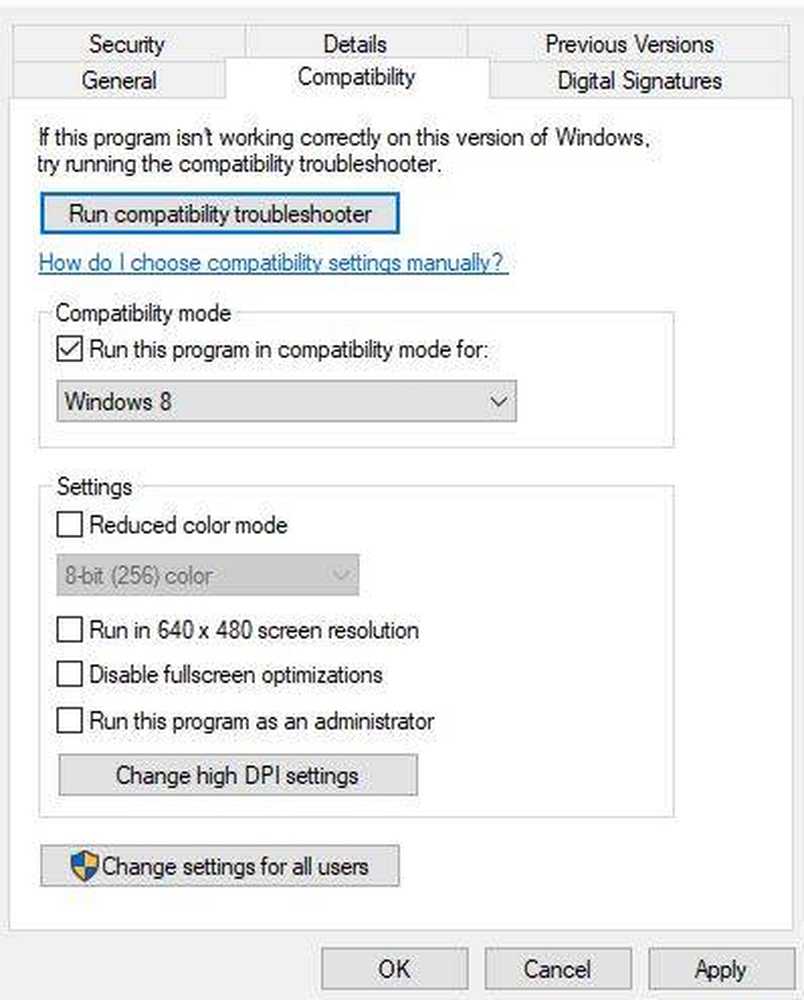
Suchen Sie im neuen Fenster nach der Registerkarte Kompatibilität, und klicken Sie dann auf "Dieses Programm im Kompatibilitätsmodus ausführen". Wählen Sie im Dropdown-Menü entweder Windows 7 oder Windows 8 aus, und schließen Sie die Installation ab und starten Sie das Fenster neu Computer.
Passen Sie die Energieverwaltungseinstellungen an

Ihr Gamepad kann nicht erkannt werden, indem Sie die Energieverwaltungseinstellungen in Windows 10 einfach anpassen.
Drücken Sie die Windows-Taste + X, um das WinX-Menü zu öffnen, und wählen Sie in der Liste den Geräte-Manager aus. Erweitern Sie von hier aus die Option Universal Serial Bus Controller, klicken Sie mit der rechten Maustaste auf USB Root Hub, und wählen Sie Eigenschaften.
Als nächstes wählen Sie Energieverwaltung aus und deaktivieren Sie alle Kontrollkästchen unter „Computer darf das Gerät ausschalten, um Energie zu sparen“.
Starten Sie den Windows 10-Computer neu und versuchen Sie, Ihr Gamepad erneut zu verwenden.
Befreien Sie sich von Plug & Play-Geräten
Es besteht die Möglichkeit, dass die Anzahl der an Ihrem Computer angeschlossenen Geräte das Problem verursacht. Sie müssen sie also entfernen oder nur die Geräte, die Sie nicht verwenden.
Seien wir ehrlich, wenn ein Computer über genügend Anschlüsse verfügt, schließen wir eine Vielzahl von Dingen an den Computer an und entfernen sie niemals, auch wenn sie nicht verwendet werden.
In den meisten Fällen sollten diese Tipps die Arbeit erledigen. Sollten sie jedoch nicht funktionieren, kann es am besten sein, ein neues Gamepad zu bekommen.
Verwandte lesen: USB Gerät nicht erkannt.